
Đang tải...

Đang tải...
Cách xử lý lỗi tại sao loa máy tính không nghe được âm thanh hẳn là mối bận tâm của nhiều người. Thông thường cách an toàn nhất đó là đem đến nơi sửa chữa uy tín. Tuy nhiên, trong bài viết này Fvsale sẽ chia sẻ đến quý bạn đọc 9 cách khắc phục loa máy tính không nghe được đơn giản nhất, có thể thực hiện ngay tại nhà.
Loa máy tính không nghe được âm thanh đôi khi bị gây ra bởi nhiều lỗi hỏng khác nhau, có thể kể đến như:
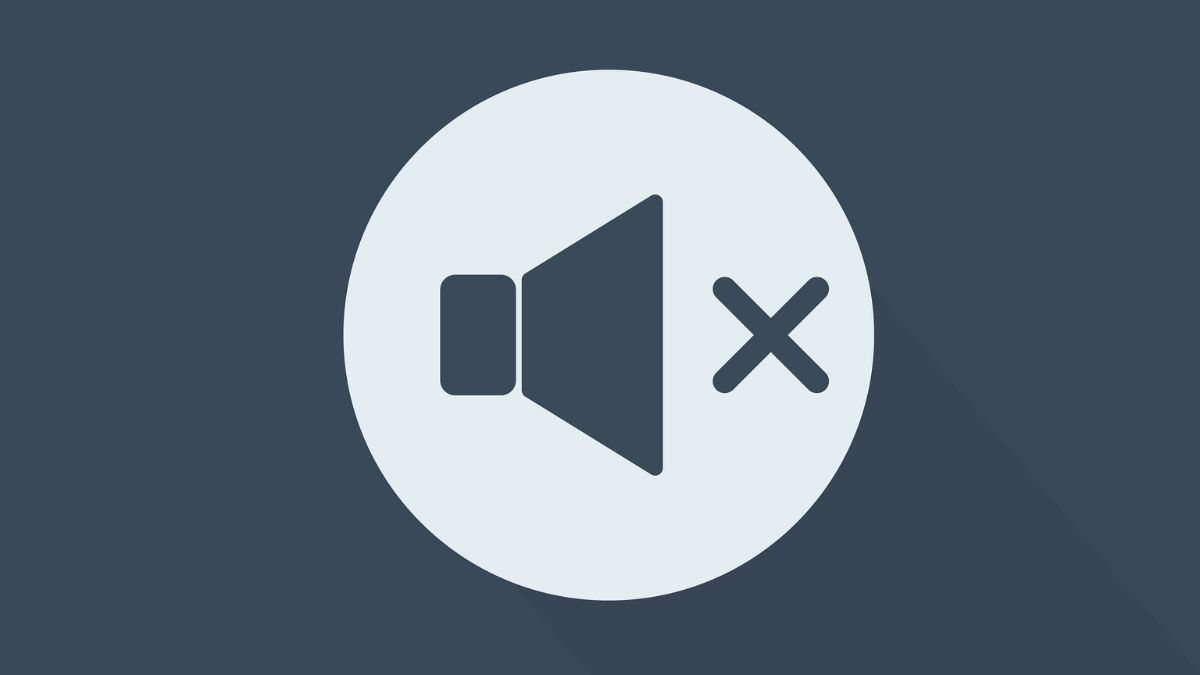
Loa không phát ra âm thanh có thể do nhiều nguyên nhân khác nhau
Để không hay gặp phải các hiện tượng lỗi, hỏng và không nghe được âm thanh, mọi người cần chọn loa máy tính có chất lượng tốt.
Với vấn đề tại sao loa máy tính không nghe được, trước khi đem đến thợ sửa, mọi người hoàn toàn có thể tự điều chỉnh lại tại nhà một với quy trình thực hiện rất đơn giản. Sau đây là 9 cách khắc phục loa máy tính không nghe được mà Fvsale muốn gửi đến quý độc giả.
Đây là bước đầu tiên bạn cần làm nếu loa không phát ra âm thanh. Vì rất có khả năng bạn đã cắm nhầm cổng kết nối trên thiết bị. Hoặc có thể cổng kết nối ở máy chủ đã bị hỏng. Do đó, để không mất nhiều thời gian thực hiện các bước chỉnh trên phần mềm, mọi người cần kiểm tra kỹ lại dây loa đã được cắm vào đúng vị trí hay chưa.

Lỗi loa máy tính không nghe được có thể bắt nguồn từ việc Windows trên máy bị lỗi dẫn đến sự xung đột giữa các ứng dụng đang chạy, hoặc do thiết bị hiện đang có quá nhiều phần mềm chạy cùng lúc khiến máy chủ bị quá tải và không thể tiếp nhận loa. Do vậy, bạn hãy thử cách tắt và khởi động lại máy tính. Thao tác này vừa không mất quá nhiều thời gian mà thực hiện rất đơn giản. Vì đây là bước tắt máy cơ bản mà mọi người vẫn làm thường xuyên.
Loa máy tính không nghe được có thể không phải do bất kỳ lỗi hỏng nào, mà âm lượng trên máy chủ chưa được bật. Do vậy, người dùng cần kiểm tra cài đặt âm thanh trên máy đã được mở hay đã tắt, hoặc được mở những âm lượng lại để ở mức quá nhỏ hay không. Nếu âm thanh đang bị tắt hoặc mở quá nhỏ, các bạn hãy bật và mở to lên là có thể nghe được như bình thường rồi nhé!

Loa máy tính không nghe được có thể do âm lượng trên máy chủ chưa được bật
Loa máy tính không nghe được âm thanh có khả năng do thiết bị loa đã bị hỏng và không liên quan đến máy chủ. Sau khi bạn đã kiểm tra và thử mọi cách trên máy tính nhưng âm lượng vẫn bằng không thì khả năng cao thiết bị đầu ra đã bị trục trặc ở bộ phận nào đó. Để tìm ra lỗi và khắc phục, mọi người cần đem đến các trung tâm sửa chữa đồ điện tử uy tín gần nhất để tiến hành khắc phục.
Cách khắc phục loa máy tính không nghe được tiếp theo đó là cài lại âm thanh driver. Nguyên do là bởi driver âm thanh quá cũ dẫn đến nó không còn phù hợp với hệ điều hành của thiết bị khiến cho khả năng kết nối gần như là không có. Do vậy, bạn phải gỡ driver cũ và cài đặt driver mới hơn được máy tính hỗ trợ.
Bước 1: Mọi người sử dụng “Window X”, sau đó chọn mục Device Manager. Tại đây, các bạn bấm vào “Sound, video and game controllers” và tiếp theo là “Conexant SmartAudio HD”.
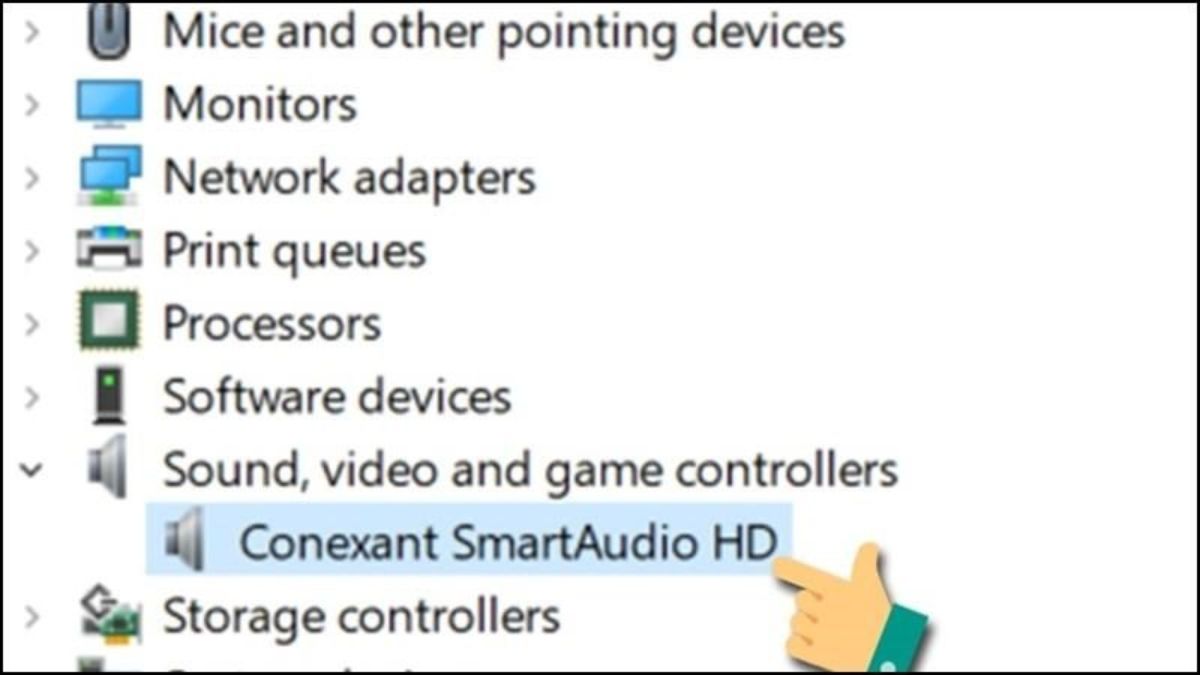
Bước 2: Trên màn hình hiện ra bảng kèm dòng chữ “Delete the driver software for this device”, bạn hãy tích chọn ô này, sau đó ấn “Uninstall”.
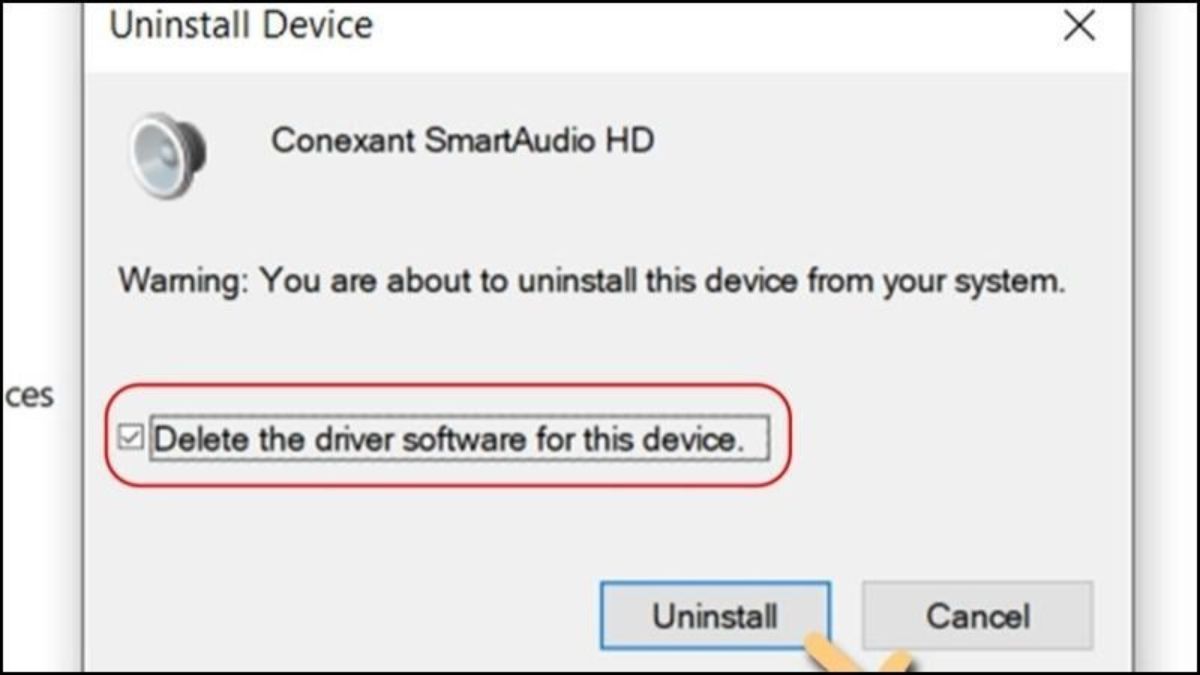
Driver âm thanh cũ cần được cài đặt lại
Bước 3: Bấm “Restart Now” để máy tính được khởi động lại. Bước làm này để Windows nhận diện được driver âm thanh còn khuyết và cài đặt.
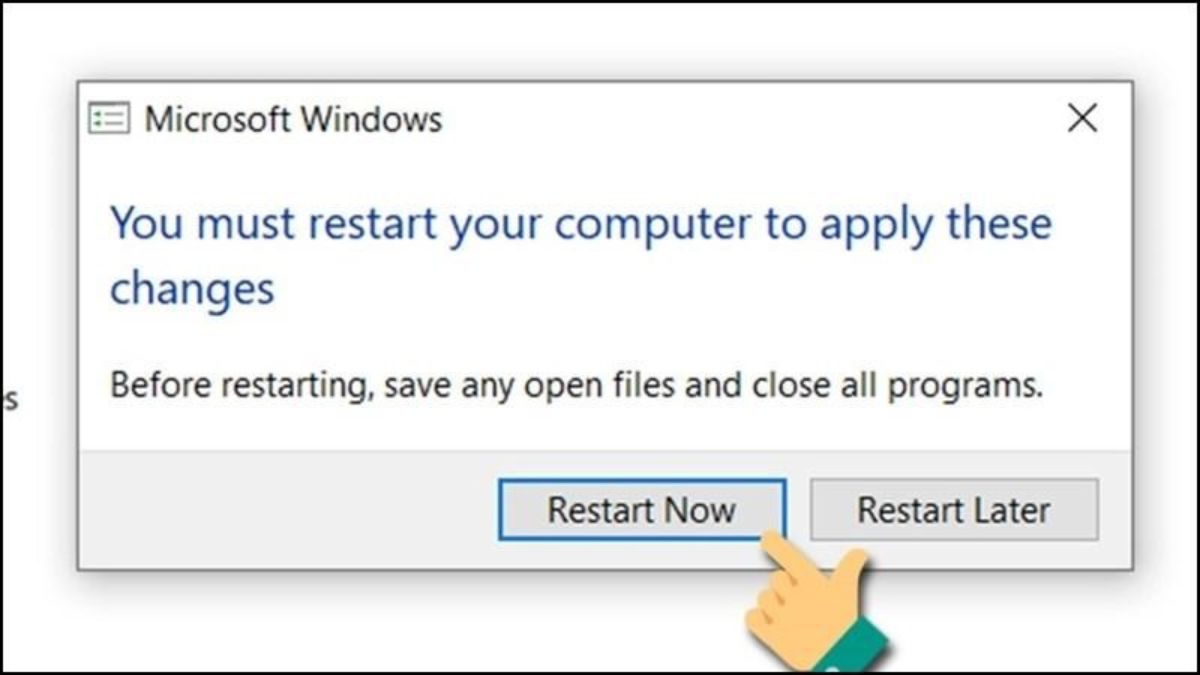
Lỗi loa máy tính không nghe được có thể do nguyên nhân Audio Services đã tắt hoặc ngừng hoạt động do gặp trục trặc. Mọi người có thể xử lý vấn đề này bằng việc khởi động lại Audio Services. Thứ tự thực hiện rất đơn giản, bạn chỉ cần ấn tổ hợp Window R và gõ dòng chữ “services.msc” sau đó nhấn “OK”. Tiếp theo, mọi người cần chọn vào Windows Audio và bấm bên phải chuột, chọn “Restart” như vậy đã thành công.
Windows Audio Troubleshooter là một phương pháp được tích hợp sẵn có trên hai hệ điều hành Windows 10 và 11. Mục đích của công cụ này là khắc phục những lỗi liên quan đến vấn đề âm thanh trên máy tính một cách nhanh chóng và hiệu quả. Cách thức này khá phù hợp với những ai chưa có nhiều kỹ năng về công nghệ. Do vậy nó là thứ khá hữu dụng trên máy chủ. Tại màn hình, người dùng chọn bên phải chuột vào biểu tượng hình âm lượng bên dưới. Sau đó, mọi người chọn vào “Troubleshoot sound problems” hệ thống sẽ tự động phân tích lỗi đang gặp phải.
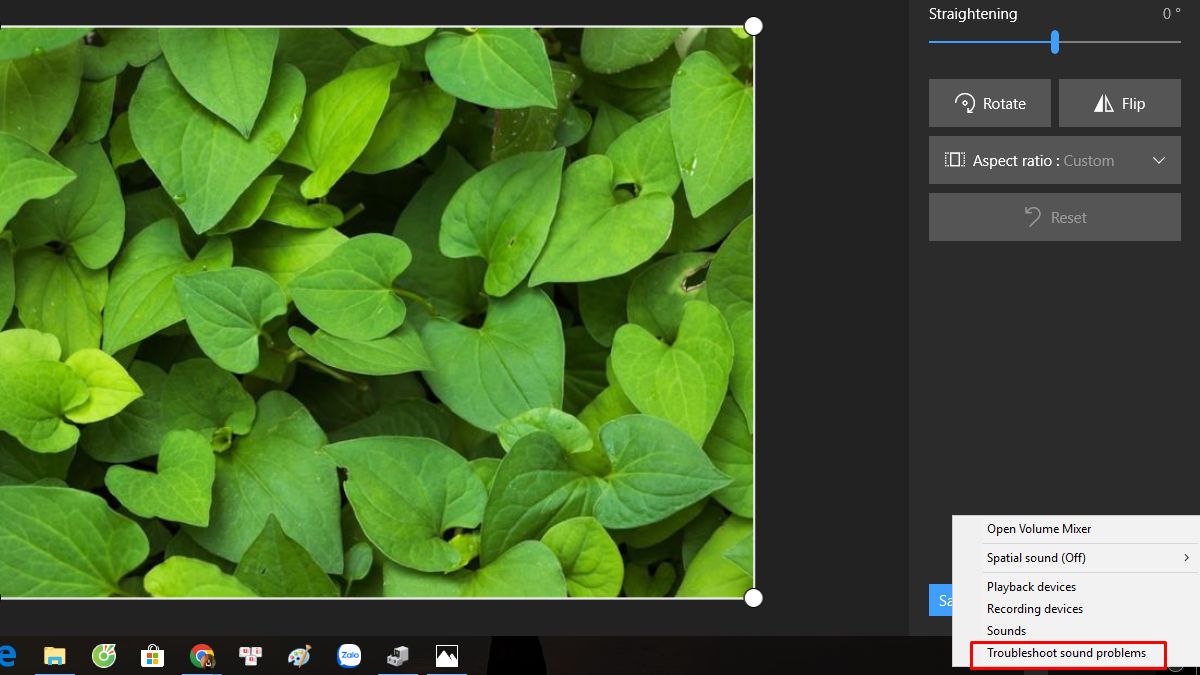
Troubleshooter là công cụ được tích hợp
Cải tiến âm thanh được phát triển ở Windows 11 để cung cấp sự tiến bộ trong việc điều chỉnh chất lượng âm thanh khi sử dụng được tốt hơn. Tuy nhiên, hiện tượng âm lượng bị thay đổi liên tục cũng bắt nguồn từ đây. Vì vậy, người dùng có thể tắt hẳn chức năng này để tránh bị xáo trộn âm lượng khi sử dụng.
Người dùng sử dụng tổ hợp Windows I, tại mục “System” chọn vào “Sound”. Tiếp theo, mọi người lựa chọn thiết bị muốn tắt đi cải tiến âm thanh. Tại “Audio enhancements”, bạn chọn “Off” như vậy đã hoàn thành việc vô hiệu hóa cải tiến âm thanh.
Playback Devices trên máy tính chứa định dạng âm thanh. Do đó, nếu vô tình chức năng này chưa được kích hoạt, thiết bị của bạn sẽ không thể phát ra âm lượng. Vì thế, thiết bị sẽ gặp hiện tượng loa máy tính không nghe được âm thanh.
Bước 1: Mọi người vào phần cài đặt trên máy và chọn “Personalization”.
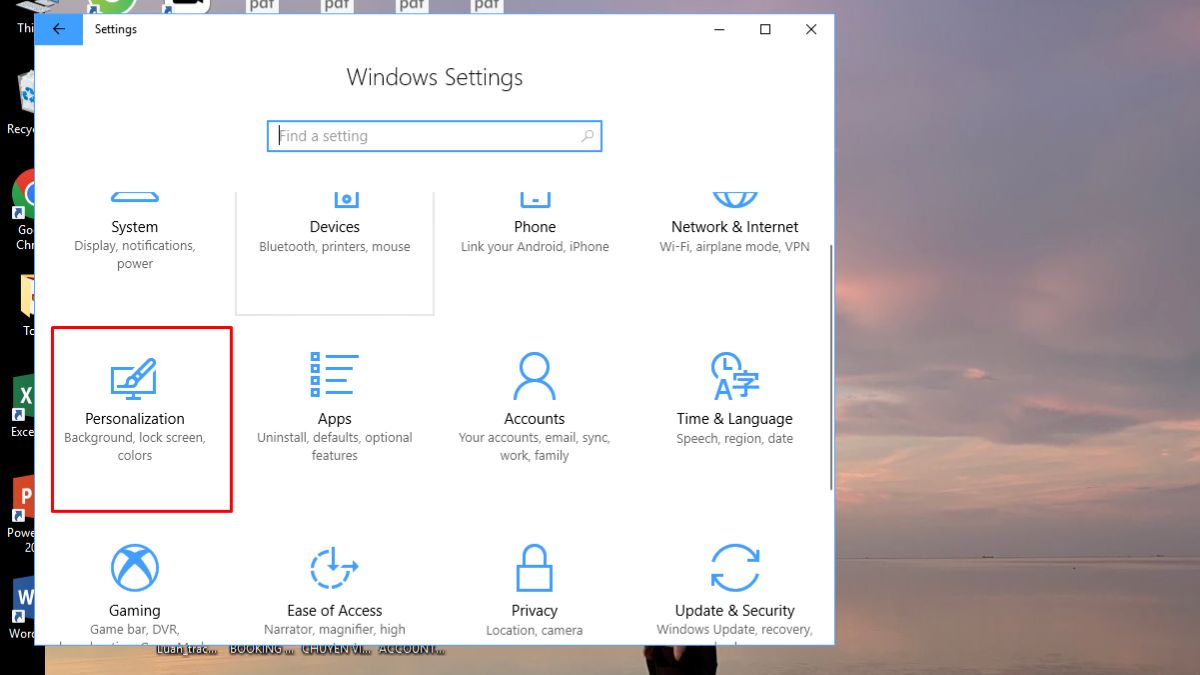
Bước 2: Tại thẻ “Themes”, các bạn chọn mục “Sounds”.
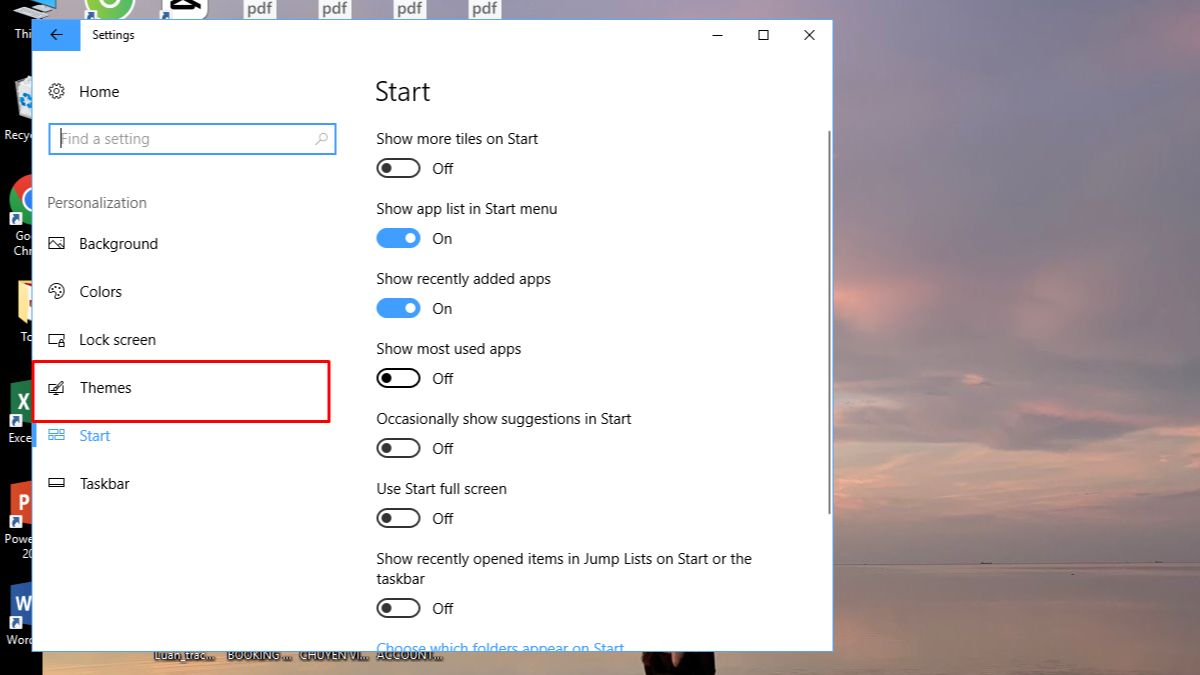
Người dùng bật lại playback Devices
Bước 3: Sau đó, tại “Playback” các bạn tích vào “Speaker/Headphones” và nhấn “OK”.
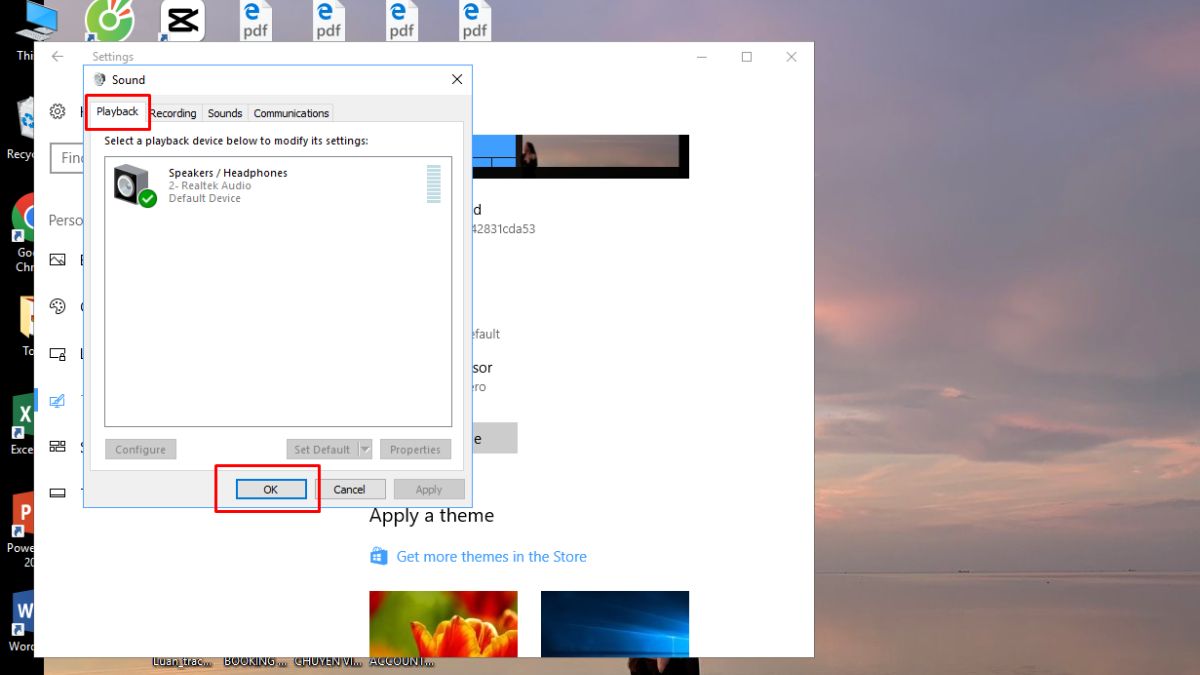
Mọi người có thể tham khảo một vài lưu ý dưới đây để hạn chế tình trạng lỗi loa máy tính không nghe được âm thanh:

Tham khảo các cách giúp hạn chế lỗi loa máy tính không nghe được
Trong bài viết trên, Fvsale đã chia sẻ lại 9 cách khắc phục loa máy tính không nghe được âm thanh đơn giản nhất. Tuy mỗi cách không quá phức tạp, nhưng mọi người vẫn nên theo dõi chi tiết từng bước. Mong rằng, các bạn sẽ tiếp tục follow và ủng hộ Fvsale trong các bài viết tiếp theo về thủ thuật máy tính.